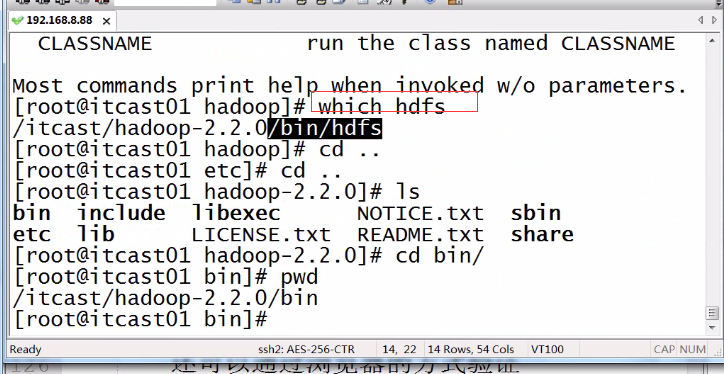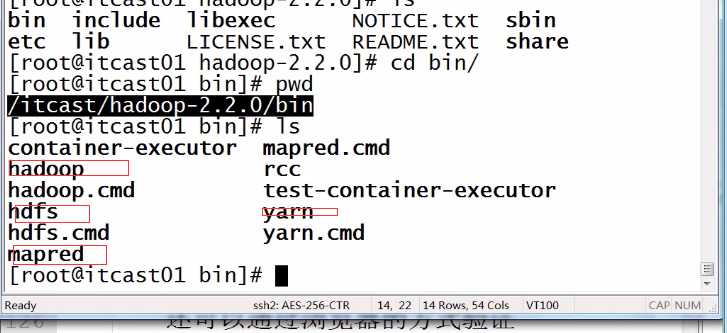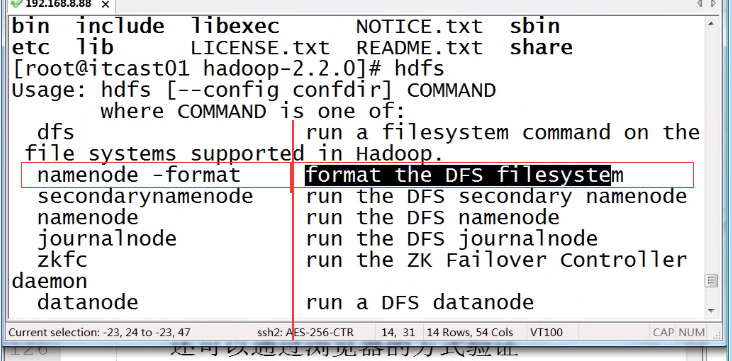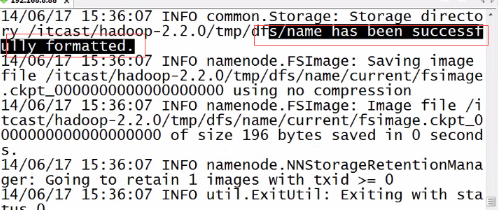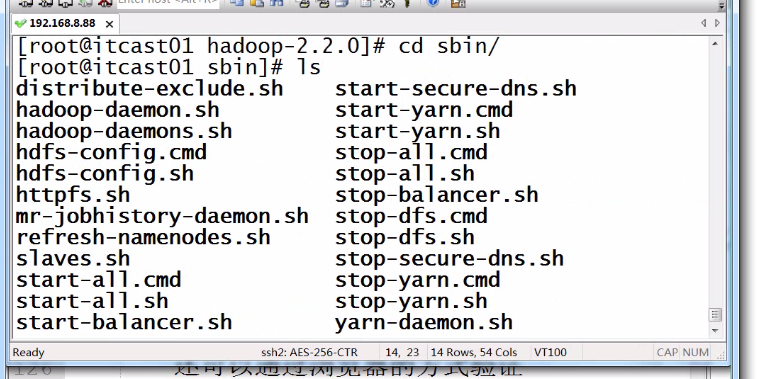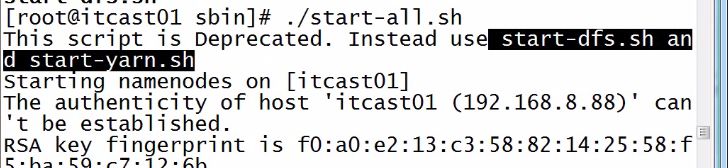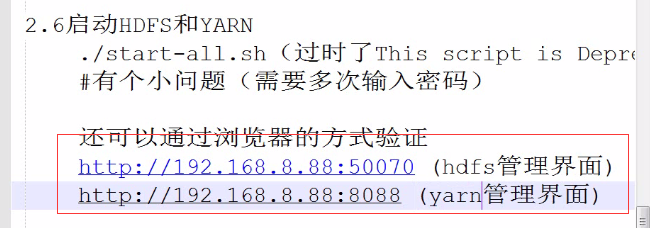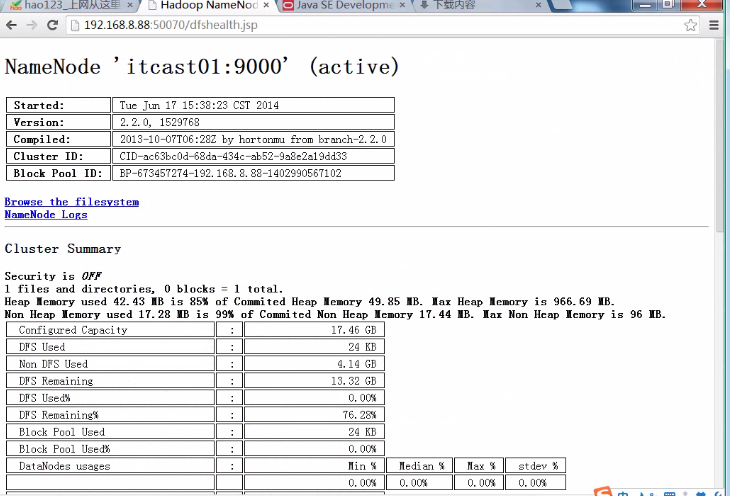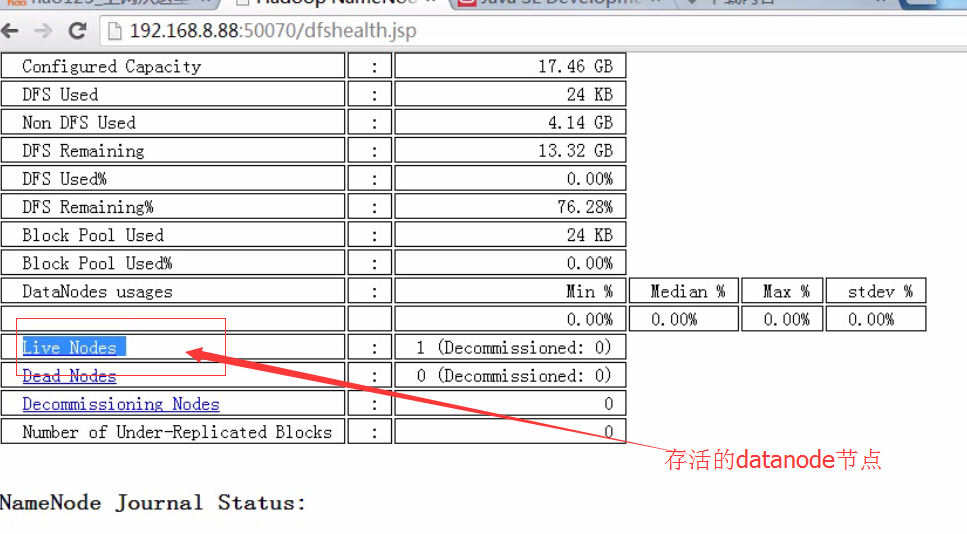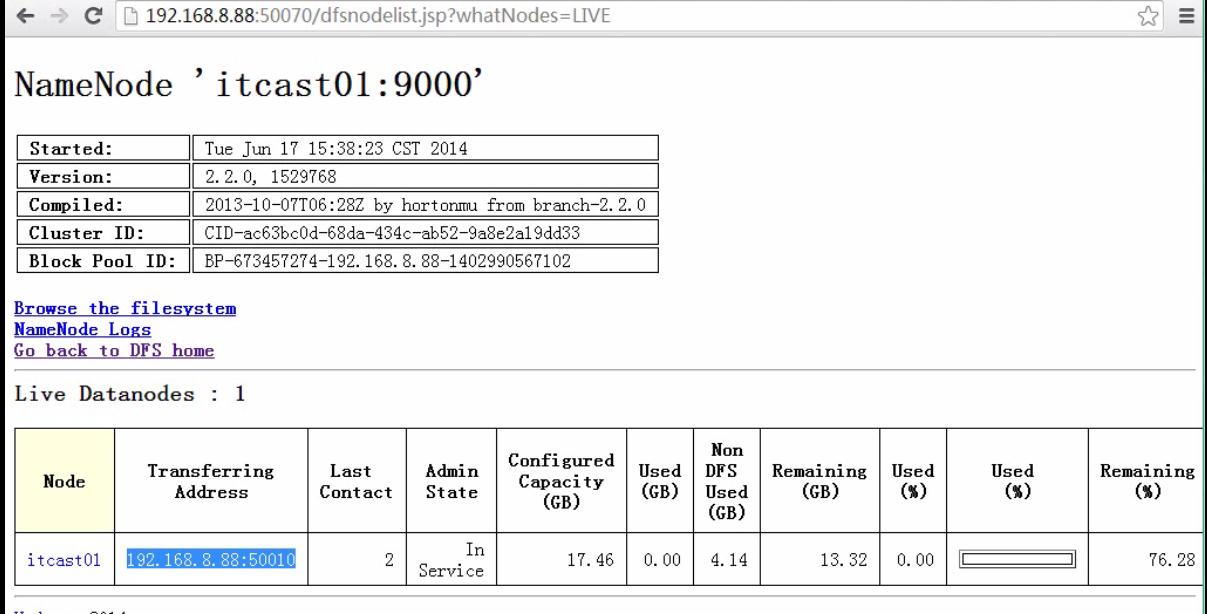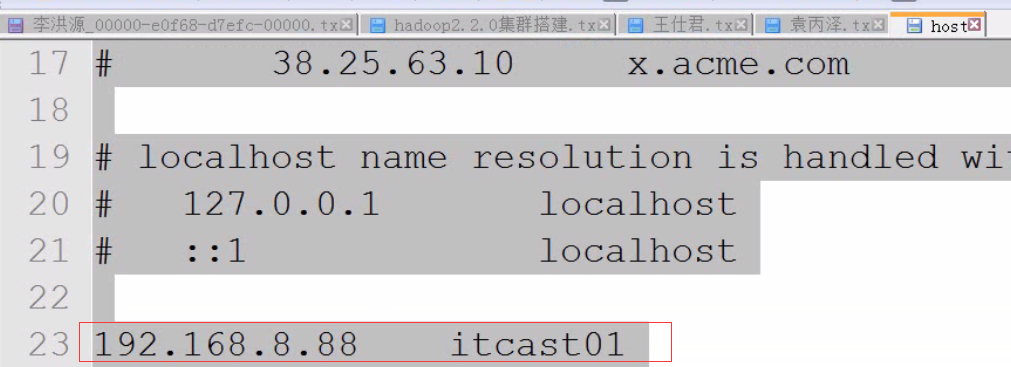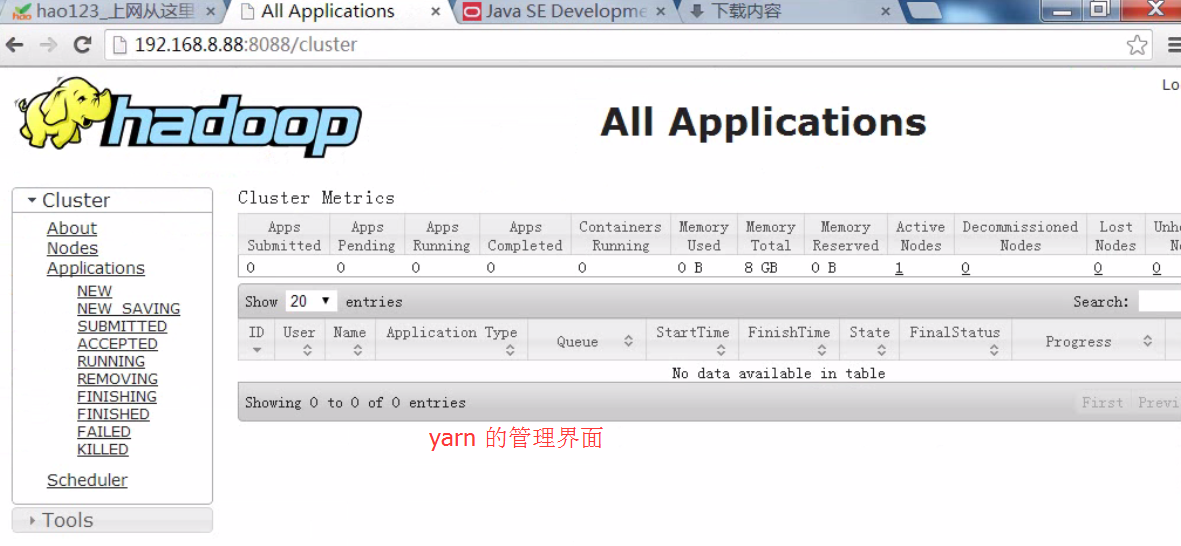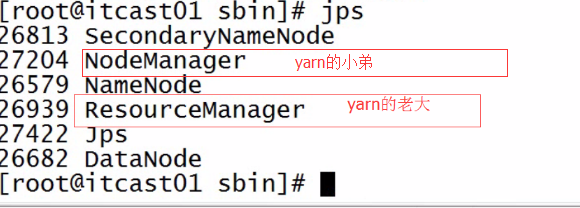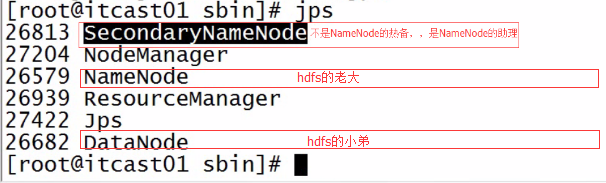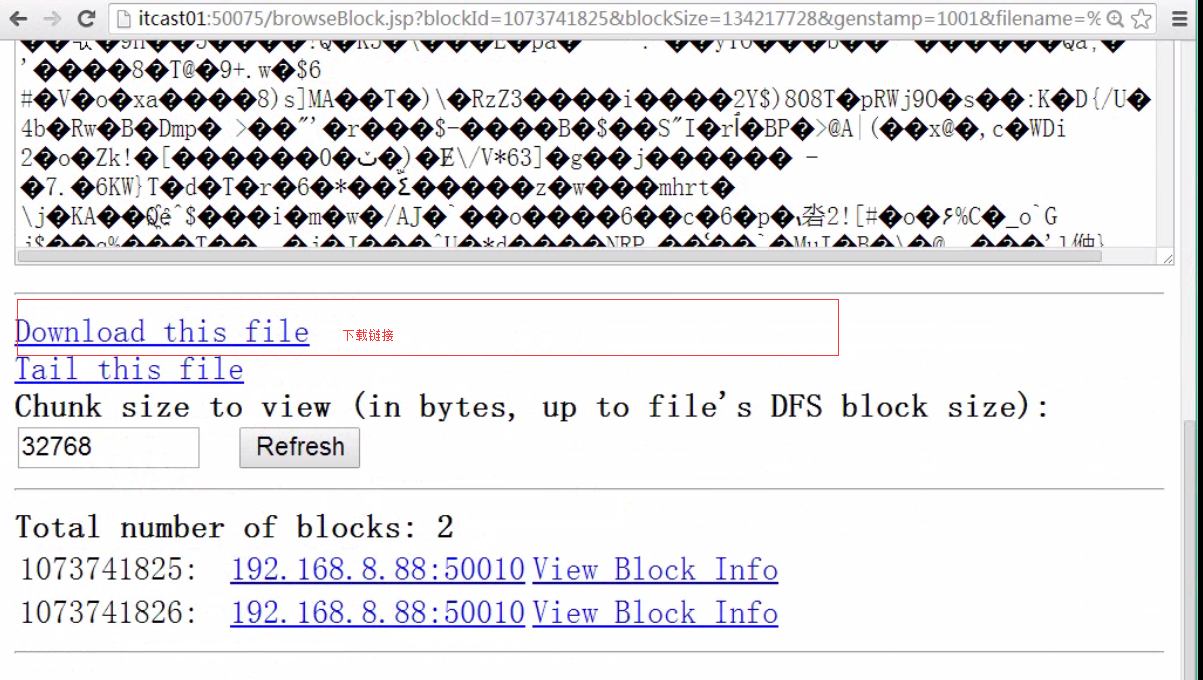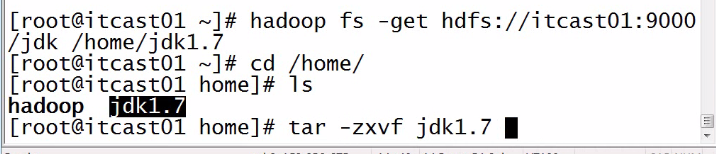1-5.將Hadoop新增到環境變數,初始化HDFS,啟動Hadoop,測試hdfs(Hadoop系列day01)
>>將Hadoop新增到環境變數
1.
[[email protected] Hadoop]# vim /etc/profile
2.
#開啟這個檔案之後,在檔案末尾新增以下程式碼(上次配置的JDK也在下方寫了出來)
export JAVA_HOME=/uer/java/jdk1.7.0_60
export HADOOP_HOME=/itcast/hadoop-2.2.0
export PATH =$PATH:$JAVA_HOME/bin:$HADOOP_HOME/bin
#儲存退出
3.
#最後重新整理一下配置檔案
[[email protected] Hadoop]# source /etc/profile >>初始化HDFS(格式化檔案系統)
#一個過時的老命令。不過還可以用。
[root@itcast01 Hadoop]#Hadoop namenode -format
現在的方式
格式化命令– 開始格式化
格式化成功
tmp資料夾並不是儲存臨時檔案的,而是Hadoop執行時一個非常重要的檔案
>>啟動Hadoop
Hadoop兩個重要的核心–hdfs和yarn
進入sbin目錄
啟動Hadoop
多次輸入密碼確認即可
這個方法也過時了,看下圖(上面寫著正確的方法)
檢視是否啟動成功
瀏覽器訪問檢查是否成功啟動
>>測試hdfs
>>Linux上傳檔案到Hadoop
>>Hadoop下載檔案到Linux
通過瀏覽器下載
通過命令列下載
測試看能不能解壓
相關推薦
Appium+python自動化(三十六)- 士兵突擊許三多 - 多個appium服務啟動,多個裝置啟動,多程序併發啟動裝置-併發測試 - 上(超詳解)
簡介 前面課程只是啟動了單個appium服務,只能控制單臺裝置。如果需要針對多臺裝置測試那麼該如何處理?而且發現群裡的小夥伴們也在時不時地在討論這個問題,想知道怎麼實現的,於是巨集哥就決定寫一片這樣的文章來給小夥伴們,答答疑,解解惑。希望對各位小夥伴或者童鞋們有所幫助,可以是你們豁然開朗。 啟動多個app
Appium+python自動化(三十七)- 士兵突擊許三多 - 多個appium服務啟動,多個裝置啟動,多程序併發啟動裝置-併發測試 - 下(超詳解)
簡介 接著上一篇繼續看一下如何併發測試以及併發測試的過程中,可能遇到的問題,在這裡巨集哥把巨集哥遇到的和小夥伴或者童鞋們,一起分享一下。 Appium埠檢測 問題思考 經過前面學習,我們已經能夠使用python啟動appium服務,但是啟動Appium服務之前必須保證對應的埠沒有被佔用,否
新路程------imx6 uboot環境變數的初始化(1)
#if defined(CONFIG_LVDS) #define IPU_OUTPUT_MODE_LVDS #defineCONFIG_EXTRA_ENV_SETTINGS\"netdev=eth0\0"\"ethprime=FEC0\0"\"uboot=u-boot.bin\0"\"kernel=uImag
SpringBoot自定義註解攔截器,並根據環境變數選擇初始化
TimeStamp.java 自定義註解 import java.lang.annotation.*; /** * @author Meng.Liu * @create 2017-10-30
C/C++自動變數和靜態變數的初始化(這是筆記,不官方)
陣列(向量)類似於標量的初始化方式取決於變數的儲存方式。儲存於自動儲存空間的變數在main函式執行之前已經完成初始化,這個動作是有連結器完成的,不需要程式執行指令去對其進行初始化。而這個初始化的內容不管是陣列還是普通變數初始化值均為0,在程式執行的之前這些內容和程式翻譯出的
Linux環境變數和初始化配置
1.環境變數在 etc/profile 檔案中, PATH=/bin:/sbin:/usr/bin:/usr/sbin:/usr/local/bin:/usr/local/samba/bin 新增或者刪除 環境變數 也可以直接使用 PATH=$PATH:/usr/local
Linux將命令新增到PATH中及PA LD_LIBRARY_PATH用於指定查詢共享庫(動態連結庫)時除了預設路徑之外的其他路徑
Linux將命令新增到PATH中部落格分類:linuxLinuxApacheBash簡單說PATH就是一組路徑的字串變數,當你輸入的命令不帶任何路徑時,LINUX會在PATH記錄的路徑中查詢該命令。有的話則執行,不存在則提示命令找不到。比如在根目錄/下可以輸入命令ls,在/u
shiro註解,初始化資源和許可權,會話管理
有具體問題的可以參考之前的關於shiro的博文,關於shiro的博文均是一次工程的內容 註解: 新建一個類: 此時需要有admin的許可權才可以執行下面的程式碼 public class ShiroService { @R
1-5.將Hadoop新增到環境變數,初始化HDFS,啟動Hadoop,測試hdfs(Hadoop系列day01)
>>將Hadoop新增到環境變數 1. [[email protected] Hadoop]# vim /etc/profile 2. #開啟這個檔案之後,在檔案末尾新增以下程式碼(上次配置的JDK也在下方寫了出來) export
Linux系統新增環境變數(CentOS6.5 新增php環境變數)
以新增php環境變數為例子,來說明Linux系統下如何新增環境變數。 php安裝目錄為:/usr/local/php56/bin 方法一: 直接執行命令: export PATH=$PATH:/
Linux shell 指令碼新增環境變數,監控web 服務是否正常
例項1:寫shell指令碼定義函式設定環境變數路徑 prepend() { [ -d “$2” ] && eval $1="$2${$1:+’:’$$1}" && export $1 } 執行 prepend PATH /opt/myapp/bin 說明:
linux系統新增環境變數,mode.js forever 守護程序新增環境變數
1、node.js 守護程序元件 forever 安裝 npm install forever -g 安裝完成後截圖: 2、安裝完成後在控制檯輸入 forever 出現 -bash: forever: command
Mac新增環境變數,解決command not found
安裝NW後發現nwjs命令還用不了,沒這個命令: 解決辦法: * 臨時新增環境變數 直接在終端中輸入export PATH=該命令所在檔案路徑 ,只要不退出這個終端就能臨時使用該命令: export PATH=/Applications/nwjs
實驗2-1-5 將x的平方賦值給y
write .com pan company ati system rgs ack args package com.company; public class Main { public static void main(String[] args) {
Cent OS 6.5 安裝jdk8配置環境變數
首先 vim /etc/profile 檔案末尾新增 export JAVA_HOME=/usr/local/jdk1.8.0_191 export CLASSPATH=.:$JAVA_HOME/lib/dt.jar:$JAVA_HOME/lib/tools.jar export
CentOS 7.5 安裝 MySQL 5.6 並配置環境變數
概述: 通過原始碼安裝高版本的5.6.14。 正文: 一:解除安裝舊版本 使用下面的命令檢查是否安裝有MySQL Server rpm -qa | grep mysql 有的話通過下面的命令來解除安裝掉 目前我們查詢到的是這樣的: [[email
148_Linux新增環境變數相關的知識
1、檢視環境變數: echo $PATH 2、~和/ ~表示個人目錄 /表示根目錄 從跟使用者切換到普通使用者 (lu是普通使用者的名字)su -l lu 檢視指令是怎麼用的: man shutdown
Windows 如何在cmd命令列中檢視 修改 刪除與新增環境變數
分享一下我老師大神的人工智慧教程!零基礎,通俗易懂!http://blog.csdn.net/jiangjunshow 也歡迎大家轉載本篇文章。分享知識,造福人民,實現我們中華民族偉大復興!
使用setx 命令新增環境變數(Windows)
背景 用GUI的方法可能新增環境變數可能會比較麻煩,為此可採用命令列操作的方式。 步驟 以管理員身份執行 cmd 輸入 setx \M "path" "%path%[new_path];"。其中\M開關表示新增系統變數,由於%path%` 本身是系統變數和使用者變數拼起來的,不能用此方法新增使用者
如何在cmd命令列中檢視、修改、刪除與新增環境變數
1、檢視當前所有可用的環境變數:輸入 set 即可檢視。 2、檢視某個環境變數:輸入 “set 變數名”即可,比如想檢視path變數的值,即輸入 set path 3、修改環境變數 :輸入 “set 變數名=變數內容”即可,比如將path設定為“d:\nmake.exe”,只要輸入set